Erweiterter excel-filter: so verwenden sie „enthält nicht“
Mit der folgenden Syntax können Sie Zeilen filtern, die keinen bestimmten Text in einem erweiterten Excel-Filter enthalten:
<>*sometext*
Die folgenden Beispiele zeigen, wie diese Funktion in zwei verschiedenen Szenarien verwendet wird:
- Filtern Sie Zeilen, die keinen bestimmten Text enthalten
- Filtern Sie unter mehreren Zeilen, die keinen Text enthalten
Beispiel 1: Zeilen filtern, die keinen bestimmten Text enthalten
Angenommen, wir verfügen über den folgenden Datensatz, der den Gesamtumsatz bestimmter Produkte in bestimmten Regionen für ein Unternehmen zeigt:

Nehmen wir nun an, wir möchten Zeilen herausfiltern, in denen die Region „ East “ nicht enthält.
Dazu können wir eine Reihe von Kriterien definieren:
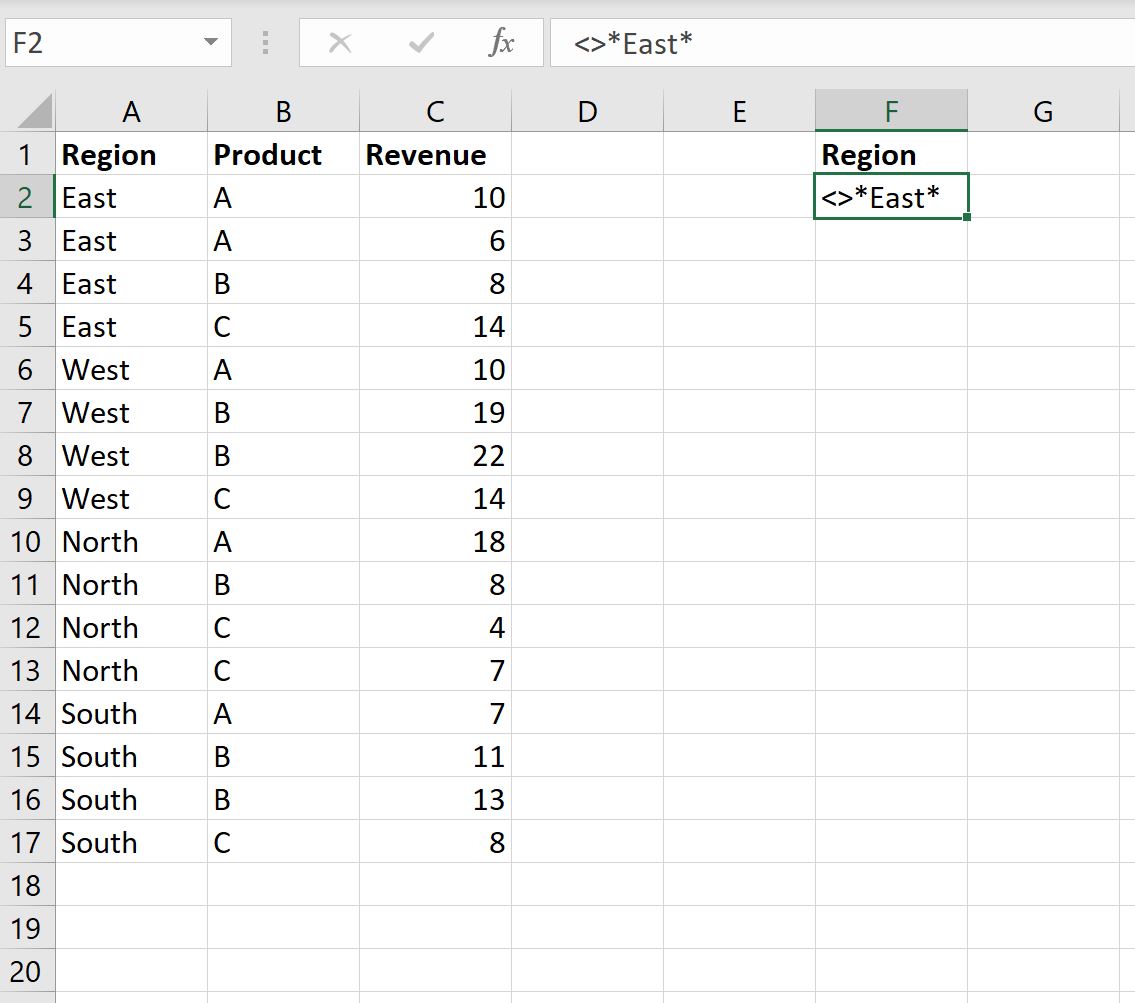
Als nächstes können wir auf die Registerkarte „Daten“ und dann auf die Schaltfläche „Erweiterter Filter“ klicken:
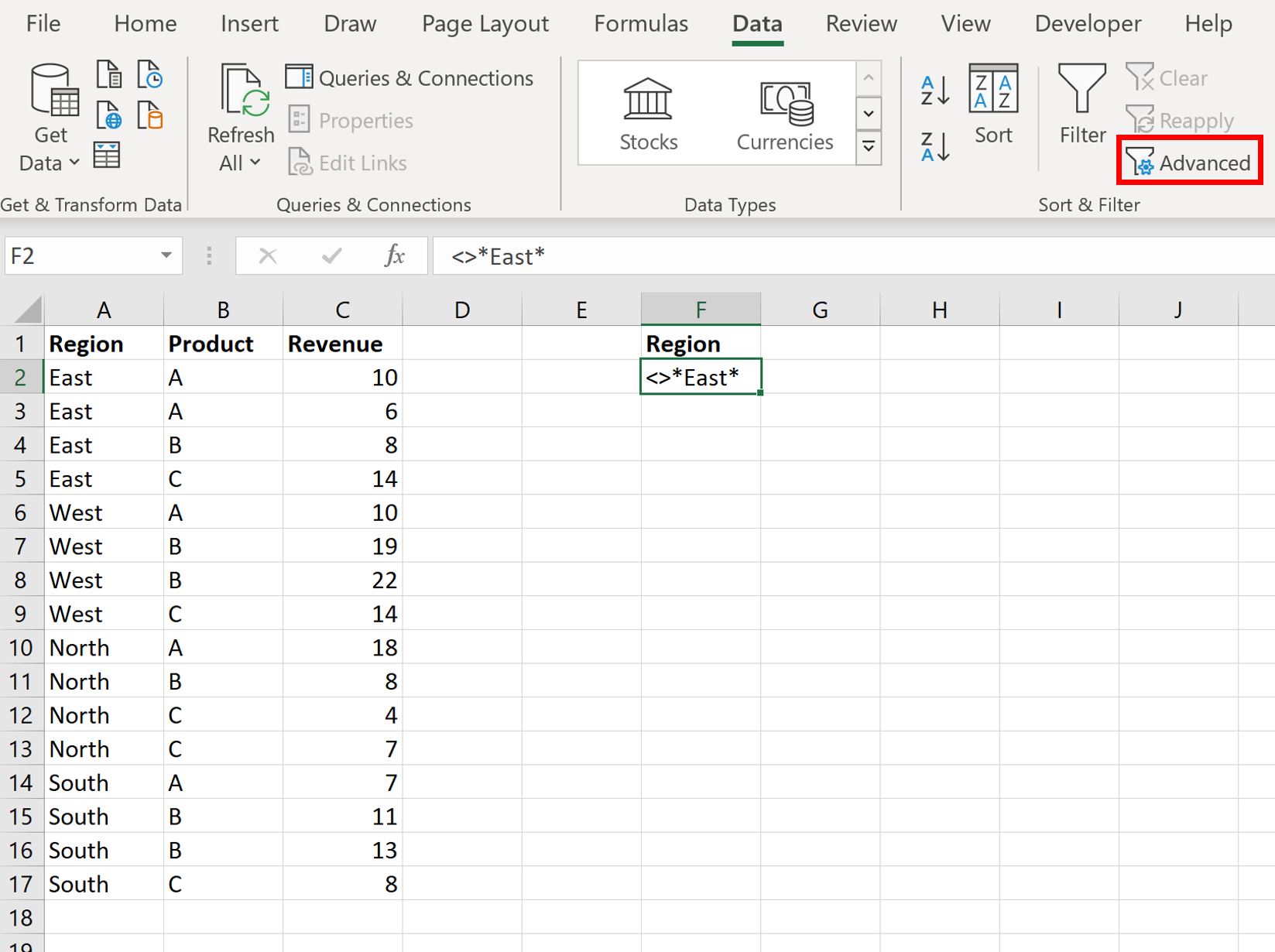
Wir wählen A1:C17 als Listenbereich und F1:F2 als Kriterienbereich :
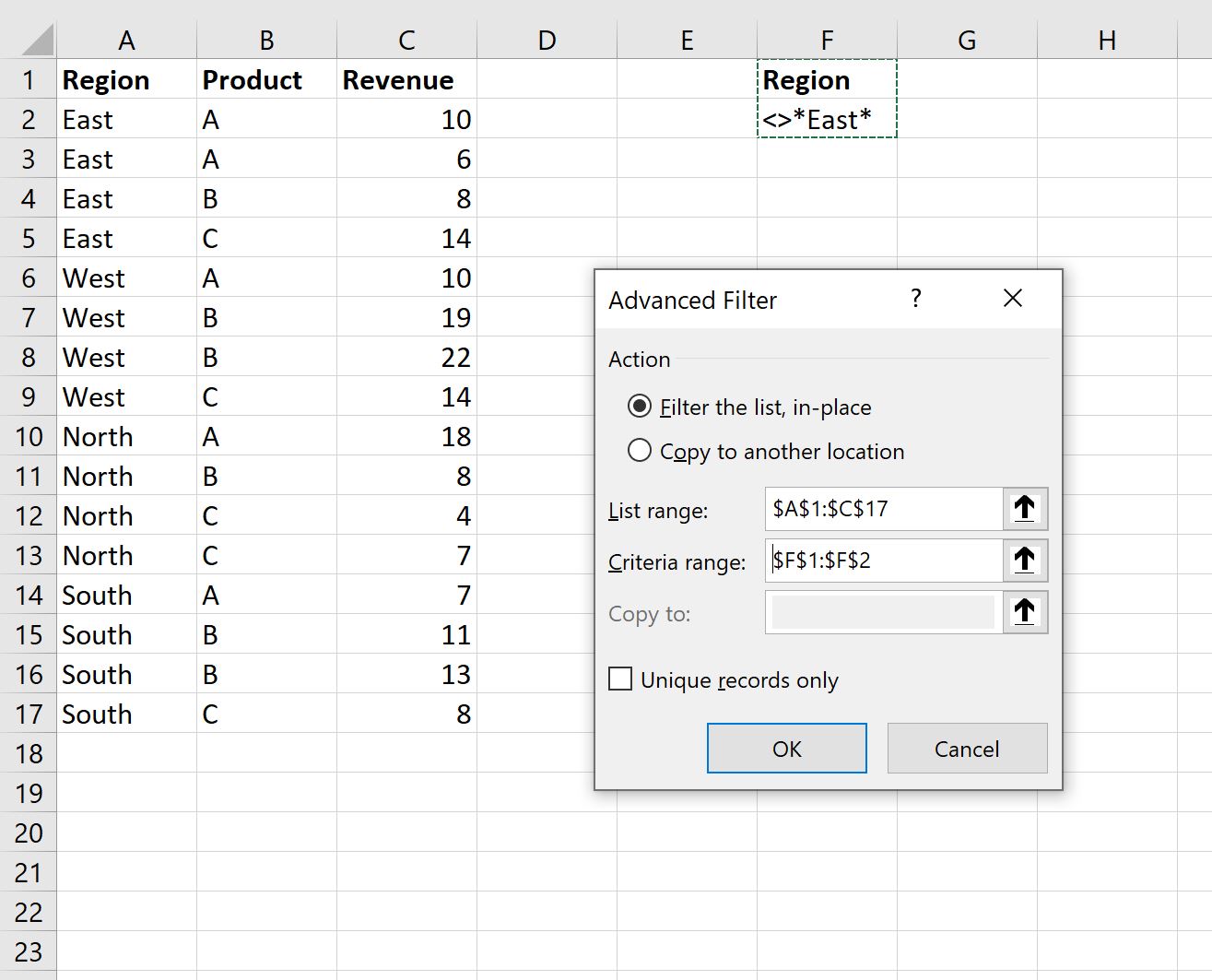
Sobald wir auf „OK“ klicken, wird der Datensatz gefiltert, um nur Zeilen anzuzeigen, in denen die Region nicht „ Osten “ enthält:
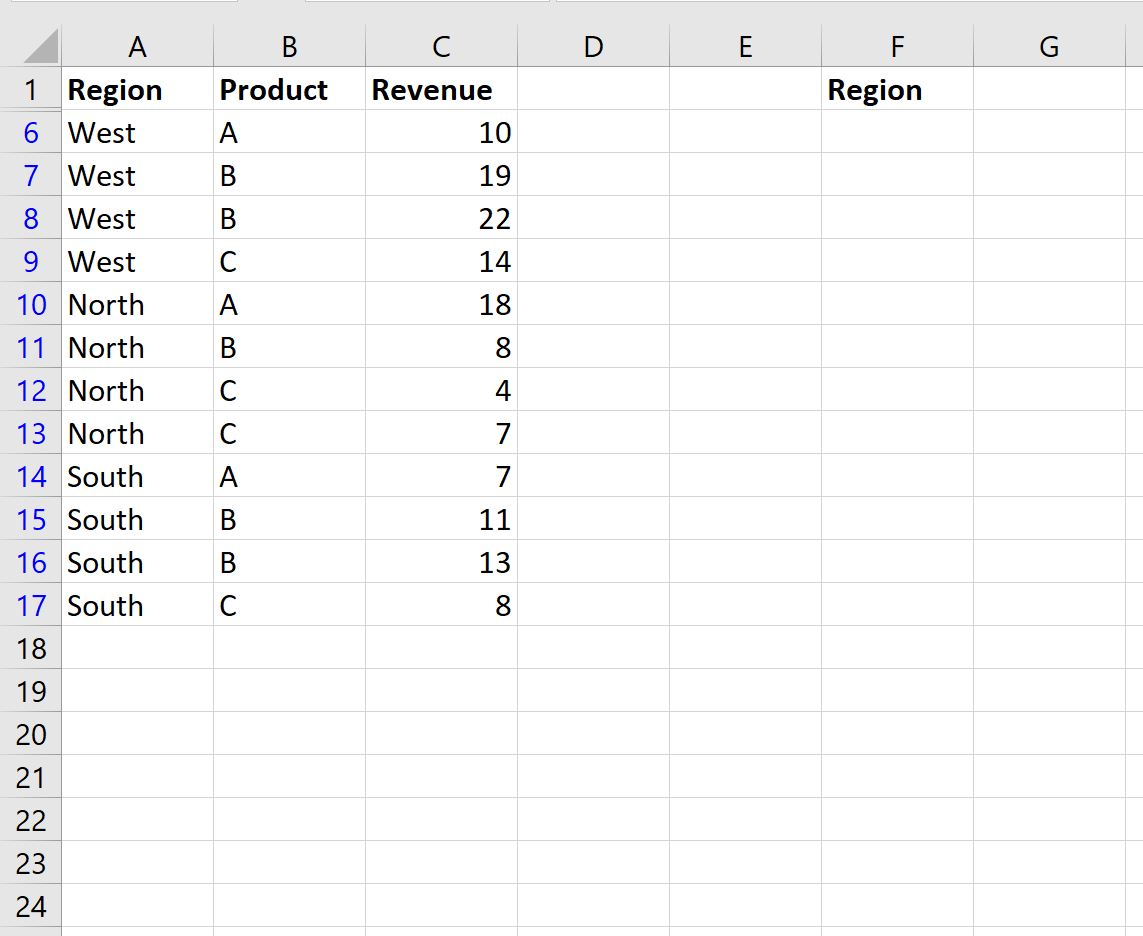
Beispiel 2: Filtern Sie unter mehreren Zeilen, die keinen Text enthalten
Angenommen, wir verfügen über den folgenden Datensatz, der den Gesamtumsatz bestimmter Produkte in bestimmten Regionen für ein Unternehmen zeigt:

Nehmen wir nun an, wir möchten Zeilen herausfiltern, in denen die Region weder „ East “ noch „ West “ enthält.
Dazu können wir eine Reihe von Kriterien definieren:
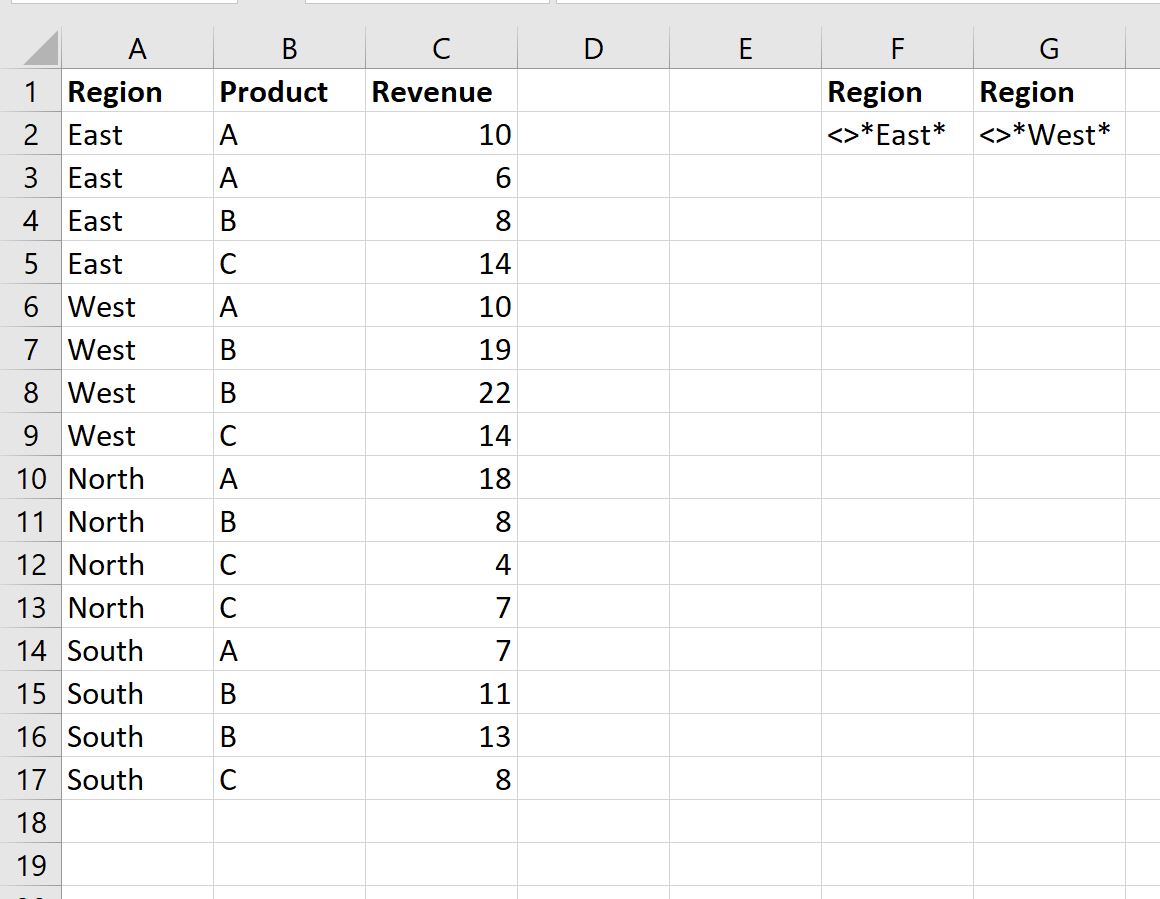
Als nächstes können wir auf die Registerkarte „Daten“ und dann auf die Schaltfläche „Erweiterter Filter“ klicken.
Wir wählen A1:C17 als Listenbereich und F1:G2 als Kriterienbereich :
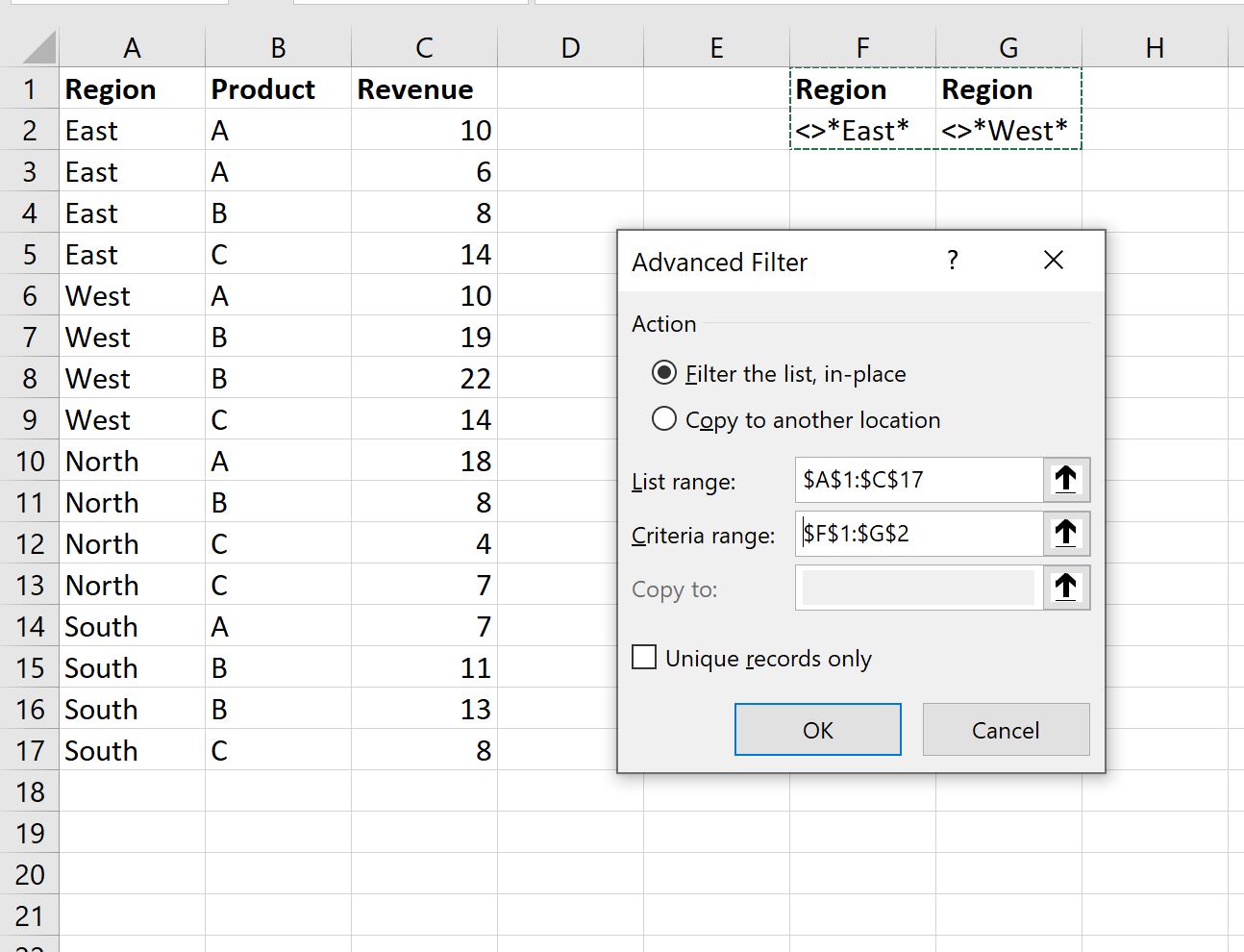
Sobald wir auf „OK“ klicken, wird der Datensatz gefiltert, um nur Zeilen anzuzeigen, in denen die Region weder „ Ost “ noch „ West “ enthält:
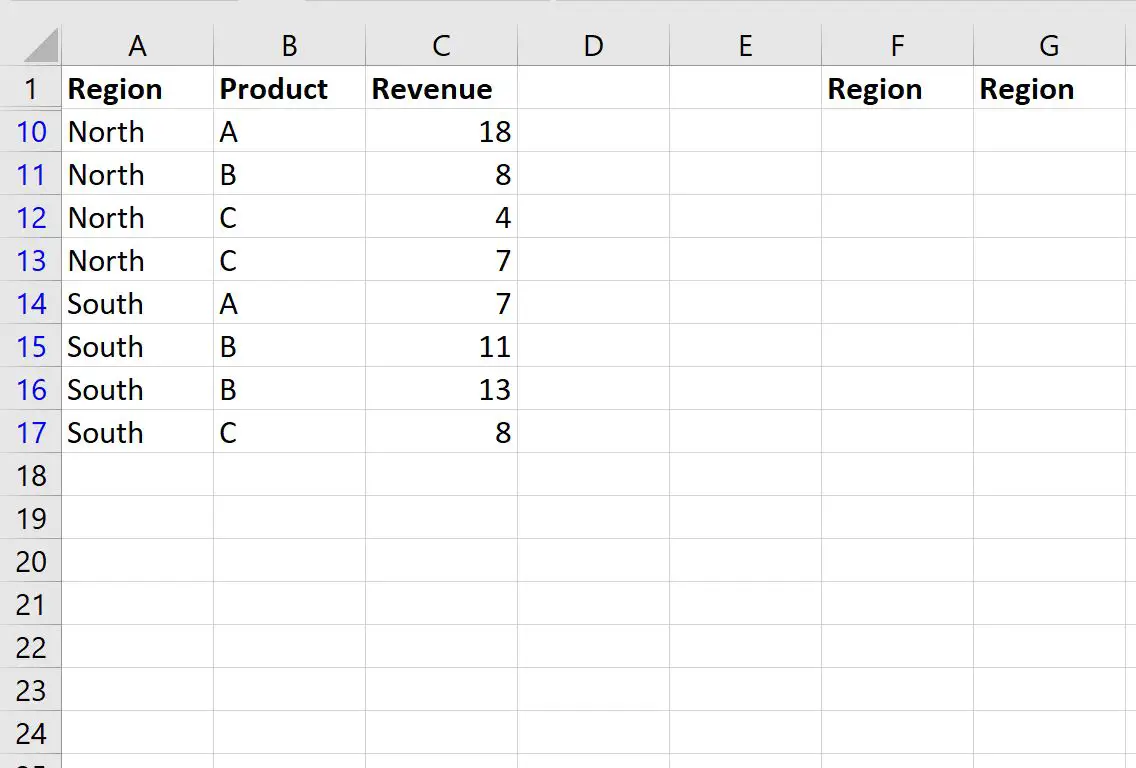
Zusätzliche Ressourcen
In den folgenden Tutorials wird erläutert, wie Sie andere gängige Vorgänge in Excel ausführen:
So filtern Sie mehrere Spalten in Excel
So fügen Sie gefilterte Zeilen in Excel hinzu
So löschen Sie gefilterte Zeilen in Excel